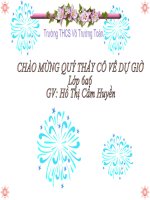Trinh Bay Co Dong Bang Bang
Bạn đang xem bản rút gọn của tài liệu. Xem và tải ngay bản đầy đủ của tài liệu tại đây (1.07 MB, 23 trang )
<span class='text_page_counter'>(1)</span>
<span class='text_page_counter'>(2)</span> KiỂM TRA BÀI CŨ. Câu hỏi: Để thay đổi cách bố trí hình ảnh trên trang văn bản em thực hiện những bước nào?. Trả lời: - Thực hiện các bước sau: + Nháy chuột trên hình để chọn hình ảnh đó. + Chọn lệnh Format/Picture …….. Hộp thoại Format Picture xuất hiện, chọn trang Layout. + Chọn In line with text ( nằm trên vòng văn bản ) hoặc Square ( nằm trên nền văn bản ) và nháy OK..
<span class='text_page_counter'>(3)</span>
<span class='text_page_counter'>(4)</span> Trình bày cô đọng bằng bảng. 1.Tạo bảng Văn bản 1. Trần Thị Lan: Toán 8, Ngữ văn 7, Vật lí 6 Mai Kim Châu: Toán 7, Ngữ văn 9, Vật lí 8 Ngô Ngọc Hà: Toán 6, Ngữ văn 7, Vật lí 7 Văn bản 2. Họ và tên. Toán. Ngữ văn. Vật lí. Trần Thị Lan. 8. 7. 6. Mai Kim Châu. 7. 9. 8. Ngô Ngọc Hà. 6. 7. 7. Em có nhận xét gì về cách trình bày của hai văn bản trên ?.
<span class='text_page_counter'>(5)</span> ? Trong thực tế thì các em thường thấy khi nào thì nội dung văn bản được tạo bằng bảng?. - Thời khóa biểu - Danh sách lớp - Bảng điểm, v.v....
<span class='text_page_counter'>(6)</span> ?Bảng là gì? - Bảng là tập hợp gồm: số dòng, số cột và giao giữa số dòng và số cột gọi là ô..
<span class='text_page_counter'>(7)</span> ? Ta sẽ làm gì để tạo bảng, thao tác như thế nào?.
<span class='text_page_counter'>(8)</span> Trình bày cô đọng bằng bảng. 1 Tạo bảng 1.1 Tạo bảng trên thanh công cụ Trước khi tạo bảng, phải xác định xem bảng gồm mấy cột và mấy hàng, chọn vị trí cần tạo bảng sau đó thực hiện theo các bước Bước 1: Chọn nút Insert Table (chèn bảng) trên thanh công cụ chuẩn. Bước 2: Nhấn giữ nút trái chuột và kéo thả để chọn.. Bảng gồm 2 hàng, 4 cột.
<span class='text_page_counter'>(9)</span> 1.2 Tạo bảng bằng hộp thoại Bước 1: Vào menu Table Insert Table. Bước 2: Nhập số cột trong ô: Number of columns Bước 3: Nhập số hàng trong ô: Number of rows Bước 4: Nhấp OK.. số cột. số dòng.
<span class='text_page_counter'>(10)</span> Trình bày cô đọng bằng bảng. Nhập nội dung vào bảng. - Muốn đưa nội dung vào ô nào, em hãy nháy chuột để đặt con trỏ soạn thảo tại ô đó. Đặt con trỏ vào ô soạn thảo để gõ nội dung. Gõ nội dung vào ô. - Em làm việc với nội dung văn bản trong các ô như với một văn bản trên một trang riêng biệt (thêm nội dung, chỉnh sửa và sử dụng các công cụ đã biết để định dạng).
<span class='text_page_counter'>(11)</span> ? Theo các em bảng như bên dưới đã hợp lý chưa? STT. Họ Và Tên. Điểm Văn. Điểm Toán. 1. Diệp Tôn Bảo Bảo 8. 9. 2. Liêu Kim Hoàng. 6. 7. 3. Phạm An Bình. 7. 5. 4. Huỳnh Nguyên Vĩnh Phúc. 9. 8.
<span class='text_page_counter'>(12)</span> 2. Thay đổi kích thước của cột hay hàng 2.1 Thay đổi kích thước của cột Đưa con trỏ vào đường biên của cột cần thay đổi cho đến khi con trỏ chuột có dạng kéo thả chuột sang trái hoặc sang phải. Họ và tên. Toán. Ngữ văn. Vật lí. Trần Thị Lan. 8. 7. 6. Mai Kim Châu. 7. 9. 8. Ngô Ngọc Hà. 6. 7. 7.
<span class='text_page_counter'>(13)</span> 2.2 Thay đổi kích thước của hàng - Đưa con trỏ vào đường biên của hàng cần thay đổi cho đến khi con trỏ chuột có dạng kéo thả chuột lên trên hoặc xuống dưới.. Họ và tên. Toán. Ngữ văn. Vật lí. Trần Thị Lan. 8. 7. 6. Mai Kim Châu. 7. 9. 8. Ngô Ngọc Hà. 6. 7. 7.
<span class='text_page_counter'>(14)</span> ? Hãy cho biết có mấy cách tạo bảng.. - Có 2 cách để tạo bảng..
<span class='text_page_counter'>(15)</span> ? Đó là những cách nào? - Cách 1: + Chọn nút lệnh Insert Table trên thanh công cụ chuẩn. + Cách thực hiện: Nhấn giữ nút trái chuột và di chuyển chuột để chọn số hàng, số cột cho bảng rồi thả nút chuột. - Cách 2: Nháy nút lệnh Table / Insert / Table * Xuất hiện hộp thoại Insert Table + Mục: Number of Columns: Số cột. + Mục: Number of Rows: Số hàng. - Sau đó nhấn OK.
<span class='text_page_counter'>(16)</span> ? Cho biết cách nhập dữ liệu vào bảng? - Cách nhập dữ liệu vào bảng: Nháy chuột để con trỏ soạn thảo vào ô cần nhập dữ liệu khi con trỏ có hình thẳng đứng nhấp nháy trong ô của bảng ta gõ nội dung vào đó..
<span class='text_page_counter'>(17)</span> ? Hãy tạo bảng gồm 4 cột, 3 dòng và có nội dung sau: STT. Họ Và Tên. Điểm Văn Điểm Toán. 1. Sử Quang Tường. 10. 9. 2. Lưu Thị Còn. 7.5. 8.
<span class='text_page_counter'>(18)</span> 3. Bài tập vận dụng Bài 3 (sgk/106): Nháy nút khi con trỏ soạn thảo đang ở trong một ô, văn bản trong ô nào sẽ được căn giữa: (A) Văn bản trong toàn bộ các ô trong bảng. (B) văn bản chứa trong ô soạn thảo.
<span class='text_page_counter'>(19)</span> Bt 4 (sgk/106): Em đưa con trỏ chuột vào biên phải của một ô và thay đổi độ rộng của ô đó. Khi đó (A) Toàn bộ các cột của bảng sẽ thay đổi độ rộng. (B) Toàn bộ các ô trong cột chứa ô. đó sẽ thay đổi độ rộng. (C) Chỉ ô đó thay đổi độ rộng..
<span class='text_page_counter'>(20)</span> 4. Hướng dẫn về nhà - Ôn tập bài học hôm nay - Chuẩn bị trước tiết 2 bài: “Trình bày cô đọng bằng bảng”; - Có thể tạo bảng “Mẫu thời khóa biểu” của em..
<span class='text_page_counter'>(21)</span> Thời Thời Khóa Khóa Biểu Biểu Tiết 1 Tiết 2 Tiết 3 Tiết 4 Tiết 5. Thứ hai Thứ ba Thứ tư Thứ năm Thứ sáu SHDC Toán Tin Sinh CN Sử Tin CN GDCD Toán Anh Địa Anh Lý Toán Văn MT Toán Văn Âm Nhạc Văn. Văn. Sinh. Anh. SHL.
<span class='text_page_counter'>(22)</span>
<span class='text_page_counter'>(23)</span> Cám ơn quý thầy cô và các em học sinh!.
<span class='text_page_counter'>(24)</span>